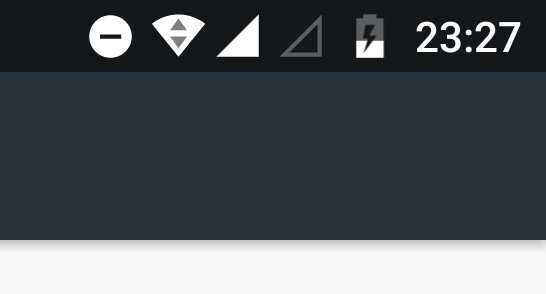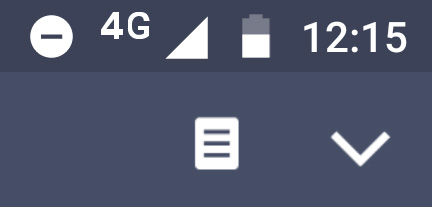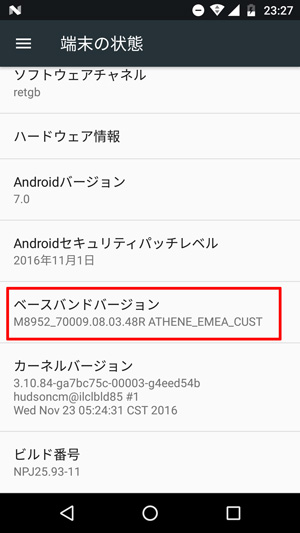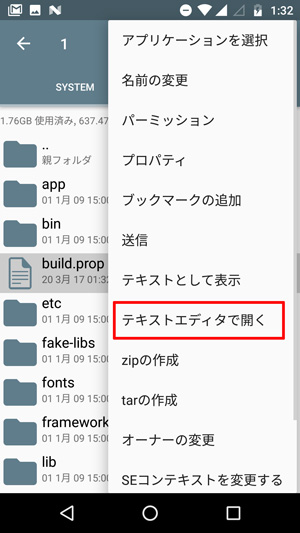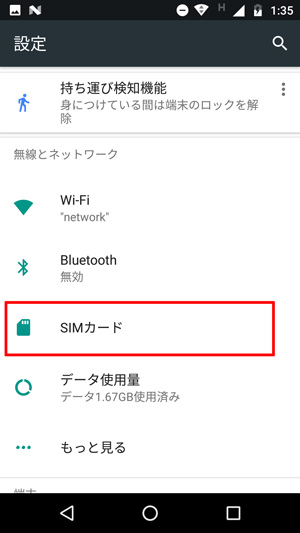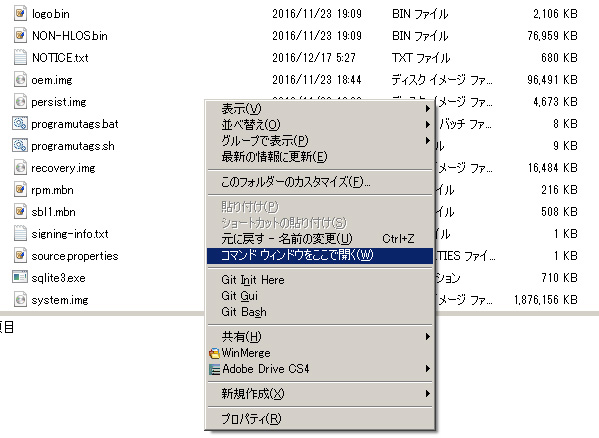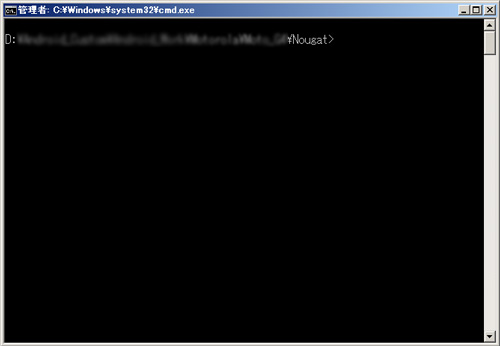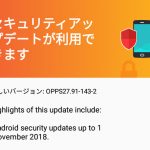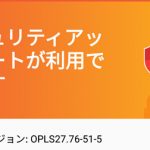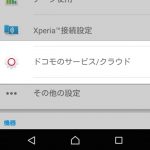Motorola DSDS 対応端末にも関わらず、誤って SingleSIM の Stock Firmware をフラッシュしてしまうと、SIMを一つしか認識しない現象が起きます。
原因を簡単に説明すると、systemディレクトリ内部の build.prop が SingleSIM タイプの記述となってしまうためです。
DSDSのファームウェアをフラッシュし直すことがベター
一番ベターな解決方法は、現在インストールされているOS(現OS=NougatであればFlashするFirmware=Nougat[DSDS])のDSDS(デュアルSIMデュアルスタンバイ)のファームウェアを各サイトから探しダウンロードして、Flashし直すことが正当な解決方法です。
DSDSのファームウェアがどこにも落ちていない場合は以下手順で対応
DSDS(デュアルSIMデュアルスタンバイ)のファームウェアがどこを探しても見当たらない場合は以下の手順で作業を行えば対応できるでしょう。
注意!:OSのダウングレードをしない!
決してOSのダウングレードだけはしないよう注意しましょう。たとえば、端末のOSが既に「Lollipop」から「Nougat」へのアップグレードを完了していて、「Lollipop」のDSDSファームウェアは持っているが、「Nougat」のDSDSファームウェアがどこにもなく入手できない場合、「Lollipop」のDSDSファームウェアがあるからといって、ついつい「Lollipop」のファームウェアをフラッシュしてみようと考えてしまいます。Motorola 端末の場合は OS のダウングレードをサポートしていないため、そのOSのダウングレードを行うと、Bootloaderがお釈迦になってしまいます。Bootloaderがお釈迦=再起不能な文鎮化となります。
解決方法:Build.prop に文言を追記し「NON-HLOS.bin」をFlashするだけ
解決方法は、systemディレクトリにある Build.prop に以下の文言を追記し、誤ってフラッシュしたシングルSIMのファームウェアに含まれている「NON-HLOS.bin」をPCからフラッシュするだけです。
persist.radio.plmn_name_cmp=1 persist.radio.force_get_pref=1 persist.radio.multisim.config=dsds
※Build.prop最下部に追記でOK
「NON-HLOS.bin」のFlash方法は以下に記述します。
導入方法
端末条件はBootloaderUnlockしていることが大前提です。Bootloader Unlock 方法はこちらにて確認願います。
導入方法は大きく分けて「Root権限を取得している場合」「TWRPを導入している場合」の2通りの手順となります。
Sponsored linksRoot権限を取得している場合
Root権限を取得している場合は、Root権限が使用できるFileマネージャー系のアプリで、Systemディレクトリ内にあるBuild.propに以下3行を追記し、モデムである「NON-HLOS.bin」をPCからフラッシュすると完了です。
Root Exploereを使用するした場合
以下を追記し上書き保存
persist.radio.plmn_name_cmp=1 persist.radio.force_get_pref=1 persist.radio.multisim.config=dsds
再起動後、設定アプリを開くとSIMメニューが表示される
また、アンテナアイコンが二つに増える
現時点ではまだDSDSで通信はできません。
「NON-HLOS.bin」のFlash方法
上記作業が完了したら、「NON-HLOS.bin」をPCからFlashして完了となります。「NON-HLOS.bin」のFlash方法は、PCに保存されている、Firmwareファイルに含まれる「NON-HLOS.bin」があるディレクトリで、Shift+右クリックをして「コマンドウィンドウをここでひらく」を選択すると別窓が開く
別窓がひらいたら、端末を「Fastboot Flash mode 」にするため、PCと端末をUSBケーブルでADB接続して、下記コマンドを実行し端末を「Fastboot Flash mode 」にする。
adb reboot bootloader
※上記コマンドで「Fastboot Flash mode 」にできない場合は、端末の電源を落として、ボリュームダウンボタン+電源ボタン長押しで強制的に「Fastboot Flash mode 」にすることができます。
端末が「Fastboot Flash mode」の状態になったら、下記コマンドを一行ずつコマンドする。
fastboot flash modem NON-HLOS.bin fastboot erase modemst1 fastboot erase modemst2
上記コマンドが完了したら「fastboot reboot」で端末を再起動させたら、無事デュアルSIMデュアルスタンバイの状態となります。
TWRPを導入している場合
TWRPを導入している場合は、以下のファイルをダウンロードしてきて、TWRPからインストールするとbuild.propに追記すべき3行が追記されるので、同ファイルをインストール完了後一旦端末を再起動し、上記「「NON-HLOS.bin」のFlash方法」を実行すると作業完了です。
以上
関連記事
Sponsored links